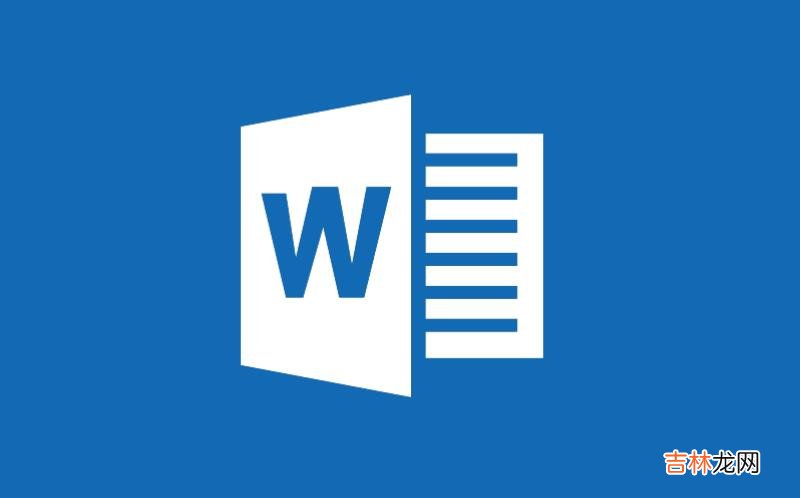
文章插图
从会用电脑开始 , Microsoft Office Word就是我们最常用的软件 。靠着它 , 我们写论文、写方案、写情书、写故事…
但是 , 你真的懂Word吗?
其实 , 这个软件背后 , 还有一大批隐藏技能你不知道 。掌握他们 , 你将开启新世界的大门 。前方高能 , 小伙伴们请站稳扶好 。
1、妙用Alt键
Alt是单词“Alter”的缩写 , 意思为“改变” 。
在Windows操作平台下 , Alt键可谓是键盘之王 。熟练运用该键 , 能极大提高工作效率 。
按住Alt , 可以选择文章的矩形块文档 , 然后Ctrl+C就可以复制 , 或你可直接修改这部分文字 。
Alt键在Office里的秘密还远不止如此:
按住Alt键(或同时按住鼠标上的两个按钮)再拖动左右(上下)边距 , 可精确调整其值(在标尺上会显示具体值) 。
用Shift+Alt+上(或下)方向键能够调整文档中段落的顺序 , 也可以调整Word表格中的行序 。
此外 , Alt+F8可显示用于运行、编辑或删除宏的“宏”对话框 。
2、F4键 Word里的大神器
很多人都不知道 , 其实F4键是Office中的大杀器!Office中的“F4”-重复上一步操作 。什么意思呢?
比如我输入abc , 按一下F4,就会自动再输入一遍abc;
比如我刚刚为某一段文本设置好字体、颜色、缩进、格式 。选择另一段文本 , 再按F4 , 就自动把刚刚设置的动作再重复一遍 , 应用到现在新选择;
还可以干什么?做表格时候 , “在下方添加新行”这样的命令 , 全部都可以用F4重复!
最后 , F4在PowerPoint也是同样的 , 可以干好多事!
3、Ctrl加字母快捷键
Word是当之无愧的文字编辑神器 , 一些快捷键可以让你分分钟变身文字达人 。
其实 , 绝大多数的快捷键都是和Ctrl键有关的 , Ctrl+C就是Copy , P就是Paste , B就是Bold , S就是Save…
最基本的快捷键 , shift+上下左右 。可以用键盘从当前光标位置选择文本 。当然可以配合各种其他导航键 , 比如ctrl+上下左右 , Home, End, PageUp/Down 。此条对其他应用程序也有效!
知道了如何用键盘选择 , 那接下来一定要知道F2的妙用!选择好一片文本之后 , 按F2 , 光标会自动变成虚线 , 让你可以不用按住鼠标左键拖动 , 而是用键盘的方式 , 将文本移动到任意位置!
如何快速放大缩小字体呢?Ctrl + Alt + <就是缩小 , ctrl alt="">就是放大 , 很直观吧!如果还想更详细的调整字体 , Ctrl + D调出字体栏 , 配合Tab+Enter全键盘操作吧:)
Ctrl + L左对齐 , Ctrl + R右对齐 , Ctrl + E居中
Ctrl + F查找 , Ctrl + H替换 。然后关于替换 , 里面又大有学问!巧用替换 , 可以帮你节省大把大把时间!
Ctrl + Z是撤销 , 那还原呢?就是Ctrl + Y , 撤销上一步撤销!
Shift+F3 , 英文全部大写 , 英文全部小写 , 首字母大写切换 。
Ctrl + Shift + C粘贴格式 , 再用Ctrl + Shift + V将对应的格式粘贴到另一端文字里 。
经验总结扩展阅读
- word2016怎么编辑尾注呢?
- Word上下标怎么输入
- Word2007怎样设置域结果自动更新
- Word2007表格拆分单元格
- Word2007中艺术字的使用
- Word2003如何自动插入题注
- Word2007中如何编辑域
- 怎么在word文档中插入自己喜欢的图片
- Word2003中如何删除样式
- word怎么打开origin图像并修改图像呢?









